- Autor Jason Gerald [email protected].
- Public 2023-12-16 11:37.
- Naposledy zmenené 2025-01-23 12:44.
Fruity Loops alebo FL Studio je digitálna zvuková pracovná stanica (DAW alebo digitálna zvuková pracovná stanica) vyrábaná spoločnosťou image-line. Program sa najskôr používal iba na vytváranie beatov a teraz sa stal digitálnou zvukovou pracovnou stanicou a profesionálnym nástrojom na mixovanie. Tento článok predstavuje kroky na vytvorenie vlastných základných beatov vo Fruity Loops.
Krok

Krok 1. V počítači otvorte aplikáciu FL Studio
Uvidíte veľký štvorec (zoznam skladieb) a malý štvorec (krokový sekvencer), ako aj ponuku zobrazenú zvisle na ľavej strane obrazovky. V tejto ponuke nájdite kartu „Balíky“a otvorte ju. Na tejto karte si môžete vybrať z rôznych zvukových ukážok, pre ktoré chcete vytvárať beaty. Každý iný balíček obsahuje rôzne kombinácie vzoriek nástrojov, takže si vyberte ten, ktorý sa vám najviac páči.

Krok 2. Vyberte zvukovú ukážku, ktorú chcete použiť
Kliknutím na niektoré ukážky si zvuk vypočujete. Na vytvorenie základných úderov je vhodné použiť niekoľko zvukov bicích; zvyčajne je štandardnou kombináciou kop, klobúk a pasca. Vyberte vzorku, ktorá sa vám páči, a presuňte ju do stĺpca alebo otvoru pre vzorku v okne krokového sekvencera.
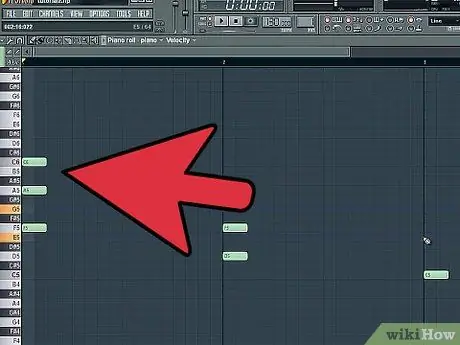
Krok 3. Vytvorte si rytmus
V okne Step Squencer vidíte, že každý vzorkovací kanál predstavujú štyri bloky, z ktorých každý obsahuje štyri políčka so striedajúcou sa čiernou a červenou farbou. Každý blok štyroch políčok predstavuje úder, pričom políčka predstavujú zlomky alebo deriváty taktu. Každé pole sa označuje ako „krok“alebo „krok“. Kliknutím na každé políčko označte. Označené štvorce predstavujú body alebo miesta, kde vzorka hrá v sérii. Ak chcete zrušiť označenie políčka, kliknite naň pravým tlačidlom myši, kým farba nestmavne.

Krok 4. Skúste vzorový rytmický vzor
Aj keď môžete slobodne vytvárať vlastné beaty, väčšina rockovej alebo hip-hopovej hudby používa 4/4 úderov. Ak chcete vytvoriť základný takt 4/4, označte polia 1, 3, 5, 7, 9, 11, 13 a 15 na hi-hat kanáli alebo stĺpci, políčka 5 a 13 na pasci a boxy 1, 11 a 13 na kanáli kopu.

Krok 5. Počúvajte vyrobené údery
Vyberte „Pattern Mode“a stlačte tlačidlo prehrávania („Play“). V tomto režime sa skladba alebo rytmus, ktorý je vyrobený, bude opakovane prehrávať. Ak to všetko znie dostatočne dobre, ste pripravení prejsť k ďalšiemu kroku. Ak chcete zmeniť takt, opakujte krok tri, kým všetko neznie tak, ako chcete.
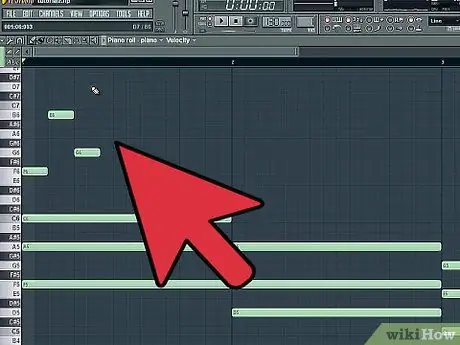
Krok 6. Usporiadajte použité vzorky
V zozname skladieb vyberte nástroj štetec a nakreslite vzorový vzor do priestoru vedľa stĺpca „Track 1“. Nakreslite požadovaný počet taktov, ako dlho chcete, pokiaľ chcete počuť.
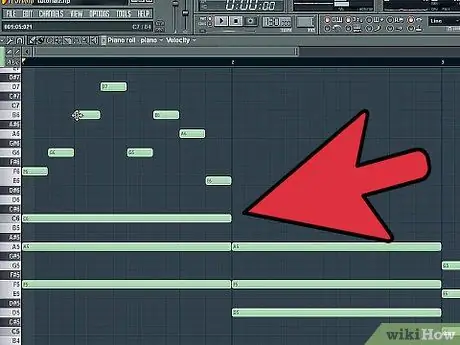
Krok 7. Hrajte beaty
Uistite sa, že ste prepli z „Pattern Mode“na „Song Mode“, potom stlačte tlačidlo prehrávania. Teraz môžete počuť opakovanie úderov v celom vzore, ktorý ste nakreslili do zoznamu skladieb. Rýchlosť môžete zmeniť kliknutím na číslo tempa v hornej časti obrazovky a jeho potiahnutím nahor tempo zrýchlite alebo potiahnutím nadol tempo spomalíte.

Krok 8. Uložte údery, ktoré boli vyrobené
V ponuke „Súbor“kliknite na kartu „Uložiť“. Pomenujte rytmus a kliknite na tlačidlo „Uložiť“. Týmto spôsobom môžete tieto beaty použiť pre budúce hudobné projekty.

Krok 9. Exportujte vytvorené beaty
Aby ste mohli prehrávať prostredníctvom zariadenia iPod alebo CD, musíte beaty previesť na súbory mp3 tak, že v ponuke „Súbor“zvolíte „Exportovať“, potom vyberiete „.mp3“a uložíte ho do počítača.
Tipy
-
Základné nastavenie vzorky, ktoré pozostáva z:
- Kop (basový bubon)
- Snare
- Zatvorený hi-hat
- Otvorený hi-hat
- Jazda (činel)
- Crash (činel)
- Viac ukážok
- 1 takt (skupina úderov) = 4 údery = 16 krokov alebo krokov






